Caméra Pelco-D
Introduction
TIMEZERO peut contrôler une caméra compatible avec le protocole Pelco-D (communication bidirectionnelle). Pelco-D est un protocole de contrôle utilisé dans l'industrie de la vidéosurveillance (CCTV). Pour que TIMEZERO puisse contrôler correctement la caméra, des phrases Pelco-D spécifiques doivent être utilisées. Reportez-vous au chapitre "Protocole Pelco-D" pour vous assurer que la caméra est compatible.
Notez que le protocole Pelco-D ne "transporte" pas la vidéo : il est uniquement utilisé par TIMEZERO pour envoyer des commandes à la caméra (commandes PTZ) et utilisé par la caméra pour informer de son état (fournir un retour sur sa position de panoramique/d'inclinaison/de Zoom). La vidéo doit être encodée en H264 (RTSP) pour être affichée dans TIMEZERO. Si la caméra Pelco-D ne dispose pas d'un encodeur vidéo IP interne, vous pouvez utiliser un encodeur vidéo IP AXIS externe que vous pouvez connecter à la sortie vidéo analogique. Notez également que les phrases Pelco-D sont envoyées et reçues par TIMEZERO uniquement sur le réseau TCP. Si la caméra ne possède qu'un port série (RS485 ou RS422) et aucun port réseau, vous pouvez utiliser l'encodeur IP AXIS comme adaptateur série vers Ethernet :
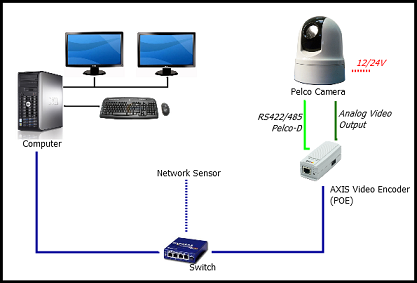
Configuration du port AXIS
Les phrases Pelco-D sont envoyées et reçues sur un seul port TCP. Si la caméra ne prend pas en charge les phrases Pelco-D sur TCP, vous pouvez utiliser le port série de l'encodeur AXIS fourni pour effectuer la conversion.
Remarque : Si la caméra dispose d'une sortie Ethernet, vous pouvez ignorer cette partie. Veillez à configurer et à noter l'adresse IP de la caméra de son port de contrôle TCP.
Configurez l'encodeur AXIS IP en suivant les consignes décrites dans le chapitre "Caméra et convertisseur AXIS IP". Une fois que vous avez configuré l'adresse IP et les paramètres initiaux, vous pouvez passer à la configuration du port. Ouvrez un navigateur Web, tapez l'adresse IP de l'encodeur et sélectionnez "Setup", "System Options", puis "COM Port" (dans le menu déroulant "Ports & Devices"). Activez le port pour "Generic TCP/IP". Sélectionnez le mode "Listener" et entrez un numéro de port :
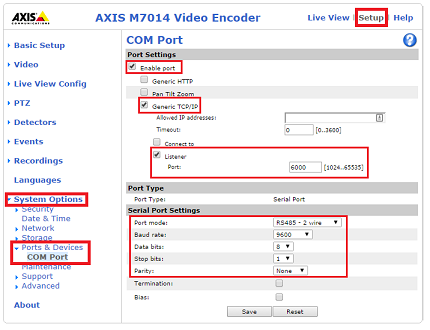
Configurez les paramètres du port sérieconformément aux spécifications de la sortie série de la caméra. Veuillez noter que si le port RS422 est utilisé, 4 fils sont nécessaires pour envoyer et recevoir des commandes (habituellement, le port RS485 ne nécessite que deux fils pour une communication bidirectionnelle).
Configuration de la caméra
Démarrez TIMEZERO, sélectionnez les Options Caméra, cliquez sur le bouton "Ajouter" et sélectionnez "PELCO". Entrez l'adresse IP de la caméra et le numéro du port TCP (à partir duquel TIMEZERO se connecte pour envoyer et recevoir les phrases Pelco-D).
Remarque : Si la caméra Pelco-D possède deux optiques ou lentilles indépendantes (telles que les lentilles vidéo et IR indépendantes), reportez-vous au chapitre "Double objectif Pelco".
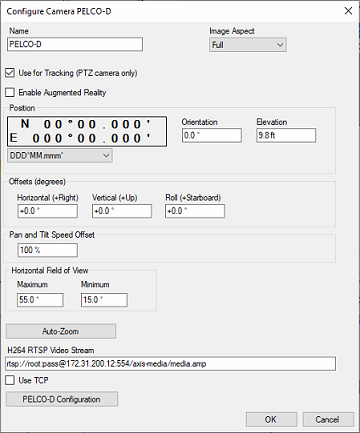
Entrez un nom facile à retenir pour la caméra, puis sélectionnez l'aspect de l'image :
- "Complète" : zoomera sur l'image pour remplir l'écran sans modifier le rapport hauteur/largeur de la caméra.
- "Adapté" : affichera l'image entière tout en conservant le rapport hauteur/largeur de la caméra et ajoutera une bordure noire pour remplir l'écran si nécessaire.
Si vous sélectionnez "Utiliser pour le suivi" ou "Activer la réalité augmentée", vous devez entrer la position de la caméra. Saisissez la position de la caméra en utilisant Lat/Lon (notez que vous pouvez sélectionner le format juste en dessous). Pour le décalage horizontal (orientation de la caméra par rapport au Nord), consultez le chapitre "Comment aligner la caméra" pour savoir comment saisir facilement le décalage horizontal.
Pour le décalage vertical et le décalage de roulis (principalement utilisés pour la réalité augmentée) il est plus facile de définir ces paramètres directement à partir de l'espace de travail Caméra. Veuillez-vous reporter à la section "Configuration de la réalité augmentée" du chapitre "Réalité augmentée" pour plus d'informations.
Vous devez également saisir le champ de vision (FOV) horizontal de la caméra. Vous devez saisir deux valeurs : le champ de vision maximal (lorsque la caméra est en zoom arrière) et le champ de vision minimal (lorsque la caméra est en zoom avant). Ces valeurs sont généralement fournies par le fabricant de la caméra.
Cliquez sur "Auto-Zoom" si la caméra prend en charge le zoom continu. Dans l'exemple ci-dessous, la caméra commencera à zoomer lorsque le point ou l'objet suivi se situera à 1NM. Le zoom maximal ajusté (80 % de la capacité maximale de zoom de la caméra) sera atteint à 2NM. Entre 1NM et 2NM, le zoom sera ajusté linéairement (entre 1X et le zoom ajusté maximum) :
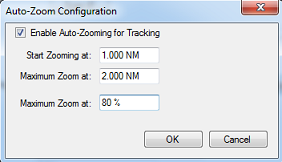
Le schéma ci-dessous illustre la valeur du zoom en fonction de la distance avec une caméra dotée d'un zoom x10 limitée à 8X (80 % de la valeur maximale du zoom):
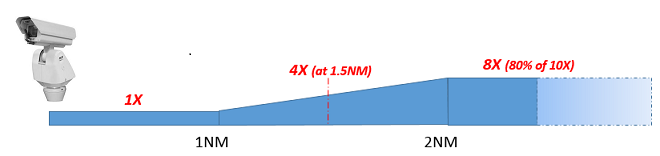
Enfin, vous devez entrer le chemin RTSP de l'encodeur vidéo de la caméra. Si vous utilisez un encodeur IP AXIS externe, entrez le chemin RTSP AXIS. Exemple : rtsp://root:pass@172.31.200.12:554/axis-media/media.amp.
Configuration avancée Pelco
Cliquez sur le bouton "Configuration Pelco" pour régler les paramètres du protocole Pelco :
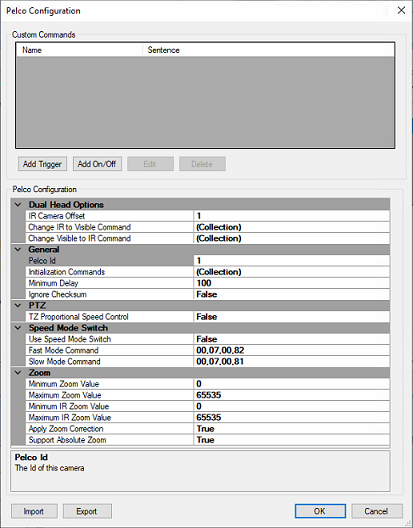
La partie supérieure de la fenêtre vous permet de configurer des actions personnalisées qui peuvent être exécutées par la caméra. Toutes les actions configurées dans cette fenêtre sont disponibles dans le menu "Contrôle caméra" du ruban (lorsque la caméra correspondante est active) ou lors d'un clic droit sur la vidéo de la caméra. Des actions "Déclencher" (commande) et "On/Off" (case à cocher) peuvent être configurées. Un déclencheur n'enverra qu'une seule commande et ne se souviendra pas de son état. Les déclencheurs sont généralement utilisés pour des actions ponctuelles (one shot) qui ne nécessitent pas l'affichage d'un état dans TIMEZERO. L'action de "Marche/Arrêt" (ON/OFF) nécessite deux actions Pelco (une pour l'état "ON" et une autre pour l'état "OFF"). TIMEZERO mémorise l'état "ON/OFF" (case à cocher) et peut être utilisé pour commander un capteur auxiliaire (ou un relais).
En bas de la fenêtre, vous pouvez configurer les paramètres avancés Pelco :
Options deux objectifs :
Ne s’applique pas aux caméras Pelco ayant un seul objectif (uniquement pour les caméras Pelco à double objectif).
Général :
-
ID Pelco : Pour la plupart des caméras, l'identifiant Pelco doit être réglé sur 1. Toutefois, si vous avez une caméra compatible avec un autre identifiant, saisissez-le ici.
-
Commandes d'initialisation : Vous pouvez définir plusieurs commandes Pelco qui seront envoyées à la caméra lors du démarrage de TIMEZERO. Cette fonction est utile si vous souhaitez que la caméra soit dans un état donné lorsque vous lancez le logiciel.
-
Délai minimum : Délai minimum en millisecondes nécessaire à TIMEZERO pour envoyer deux commandes Pelco consécutives à une caméra. Le protocole Pelco officiel recommande un délai de 300 ms mais la plupart des caméras peuvent fonctionner avec un délai de 100 ms ou moins. Augmentez ce délai si la caméra ne fonctionne pas normalement. Cependant, UNE augmentation du délai entraîne une augmentation du temps de latence de la caméra, pour le suivi par exemple. Il est recommandé de garder un délai aussi court que possible.
-
Ignorer la somme de contrôle (checksum): par défaut, TIMEZERO applique la somme de contrôle Pelco-D. Toutefois, certaines caméras peuvent calculer la somme de contrôle de manière incorrecte, ce qui amène TIMEZERO à ignorer tous les retours de position envoyés par la caméra. Vous pouvez définir cette option sur "True" pour que TIMEZERO ignore la somme de contrôle.
PTZ :
-
Contrôle proportionnel de la vitesse TZ : Lorsque ce paramètre est sélectionné, TIMEZERO réduit automatiquement la vitesse de panoramique et d'inclinaison lorsque la caméra est zoomée. Si la caméra propose déjà ce comportement (vitesse proportionnelle en fonction du zoom), laissez ce paramètre sur false.
Commutateur de mode de vitesse :
-
Utiliser le commutateur mode de vitesse : Sur certaines caméras, un préréglage ou une commande peut être envoyé pour réduire la vitesse du moteur panoramique (vitesse lente ou rapide). Si votre caméra possède cette fonction, activez-la et saisissez les deux phrases à envoyer à la caméra pour les paramètres vitesse lente et vitesse rapide, dans les deux paramètres suivants.
-
Commande du mode rapide/lent : Entrez les deux commandes Pelco-D qui sont utilisées pour faire passer la vitesse du moteur Pan à la vitesse rapide et lente.
Zoom :
-
Valeur minimale/maximale du zoom : Les valeurs Pelco envoyées par la caméra aux niveaux de zoom minimum et maximum.
-
Valeur minimale/maximale du zoom IR : Non utilisé pour la caméra Pelco à objectif unique (uniquement utilisé pour la caméra Pelco à double objectif).
-
Appliquer la correction de zoom : En général, le champ de vision est quasiment linéaire en fonction de la valeur du zoom. Sur certaines caméras, il faut calculer le carré des valeurs pour avoir une relation entre la valeur du zoom et le champ de vision. Modifiez ce réglage si la caméra n'est pas centrée sur l'écran lorsqu'on fait un clic gauche sur un point de l'image.
-
Compatibilité zoom absolu : Réglez ce paramètre sur "True" si la caméra est compatible avec la commande zoom absolu (défini Zoom Position).
Conseil : Vous pouvez afficher les "Informations sur la caméra", dans l'espace de travail Caméra en cliquant sur le bouton "Contrôle Caméra". Ceci affiche les valeurs Pelco brutes envoyées par la caméra à TIMEZERO. Cette fonction est utile pour connaître les valeurs Pelco minimum/maximum.
Quand vous avez configuré tous les paramètres Pelco, il est recommandé d'exporter la configuration. Vous pourrez ainsi la télécharger si vous devez reconfigurer la même caméra plus tard.